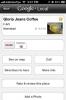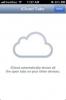Sådan ekskluderes apps fra Spotlight-søgning i iOS 9
iOS 9 kommer til at blive frigivet om et par måneder, og den kommer med en masse meget forventede funktioner og nogle UI-ændringer. En vigtig ændring, som du med det samme vil bemærke, er, at Spotlight har et nyt sted på din telefon. Oprindeligt havde Spotlight sin egen dedikerede side på startskærmen, som du kunne skubbe til. Kom iOS 9, det er tilbage til, at det er en helt egen side, mens du også forbliver tilgængelig fra 'svej ned' -bevægelsen. Vigtigere er det, at det er blevet langt mere magtfuldt. Ikke kun kan det søge på nettet, men i dine apps. Dette kan eller måske ikke være en grund til bekymring, afhængigt af hvad du har på dine apps. Af hensyn til hastigheden, og fordi indeksering af unødvendige data er meningsløs, kan du måske ekskludere apps, som du ikke ønsker at søge fra Spotlight. Sådan gør du.
Åbn appen Indstillinger, og gå til Generelt> Spotlight-søgning, og slå Spotlight-adgang fra for alle de apps, du ikke ønsker indeksering.


Spotlight i iOS 9 kan søge fotos, App Store og Siri kan give forslag til apps baseret på dem, du for nylig har adgang til. Hvis du vil deaktivere disse forslag, skal du blot slå Siri Suggestions indstillingen helt øverst. For alle andre apps, herunder fotos, kontakter, noter, påmindelser og App Store, er slukkeprocessen den samme; find appen på denne liste, og sluk den.
Fra det, test viser på nuværende tidspunkt, søger Spotlight kun efter apps og indekserer ikke deres indhold, hvilket betyder, at du ikke kan bruge det til at søge efter og hurtigt få adgang til en fil eller mappe, der er gemt i Dropbox. Dette har sandsynligvis at gøre med, at Dropbox ikke er en Apple-app. Spotlight søger efter og giver dig adgang til filer, der er gemt til dets egne apps, hvilket betyder kan du søge efter og få adgang til samtaler i appen Meddelelser og filer i dit iCloud-drev fra Spotlight.
Søge
Seneste Indlæg
Google Placerer For iPhone nu 'Google+ Lokal' med Zagat-integration
Google har bestræbt sig på at tilføje Google+ integration til så ma...
Bed Siri om urbane ordbøger Definitioner af vilkår
Urban Dictionary er et websted, der kan få dig til at grine til tid...
CloudLover tilbyder en hurtig måde at få adgang til iCloud faner i Safari til iOS
Hvornår Google Chrome bragte synkronisering af faner til iOS sidste...